
Nowe kompilacje systemu Windows 10 obsługują szereg opcji, których można użyć do zmiany zachowania zestawów kart.
Uwaga. Te nowe opcje są dostępne w systemie Windows 10 z kompilacją nr 17666..
Karty aplikacji (zestawy): Teraz większość aplikacji będzie mogła dodawać zakładki aplikacji i strony internetowe. Po wybraniu łącza, na przykład wiadomości e-mail, otworzy się w nowej karcie obok używanej aplikacji. Kliknij przycisk (+) w aplikacji otworzy się nowa karta, która pomoże Ci przejść do następnej lokalizacji. Być może już wiesz, co w nim otworzyć, lub potrzebujesz trochę inspiracji. Tutaj możesz przeszukiwać komputer i Internet, uzyskiwać dostęp do niestandardowych kanałów, otwierać często używane strony internetowe i aplikacje.
Jak otworzyć wszystkie aplikacje w nowych kartach systemu Windows 10.
- Otwórz aplikację „Opcje”.
- Przejdź do sekcji System → Wielozadaniowość.
- Znajdź sekcję po prawej stronie „Zestawy”.
- Ustaw opcję jako „Automatycznie otwieraj aplikacje i strony internetowe w nowym„ - Tab.
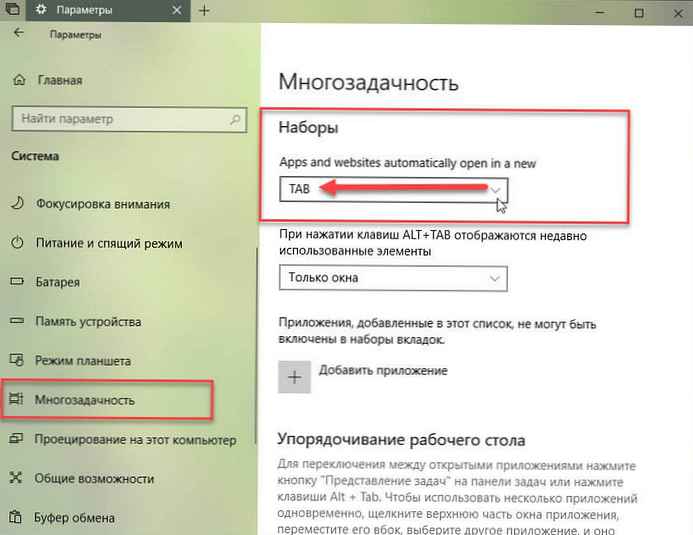
System operacyjny grupuje aplikacje i strony internetowe w karty, jak pokazano poniżej:
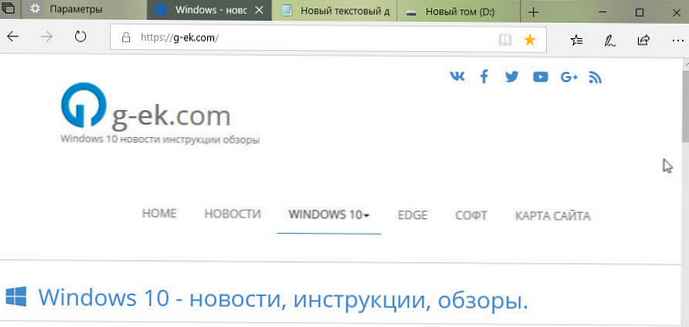
Zobaczmy teraz, jak zmienić to zachowanie.
Otwórz wszystkie aplikacje i strony internetowe w nowym oknie systemu Windows 10.
- Otwórz aplikację „Opcje”.
- Przejdź do sekcji System → Wielozadaniowość.
- Znajdź sekcję po prawej stronie „Zestawy”.
- Ustaw opcję „Automatycznie otwieraj aplikacje i strony internetowe w nowym” - okno.
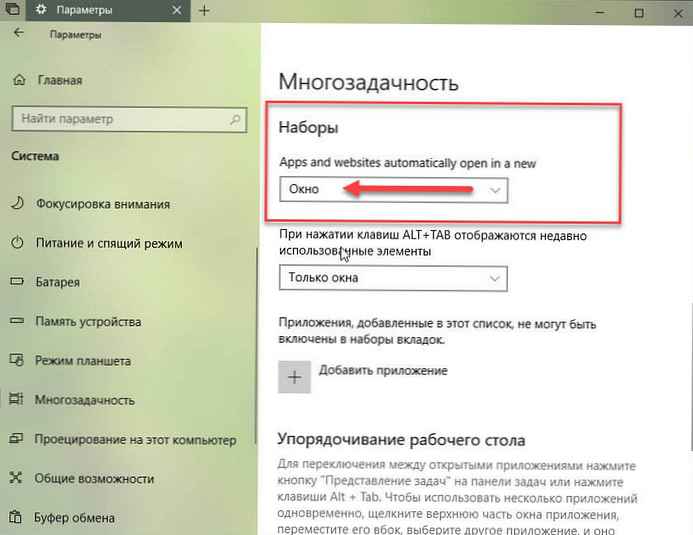
Wynik będzie następujący:
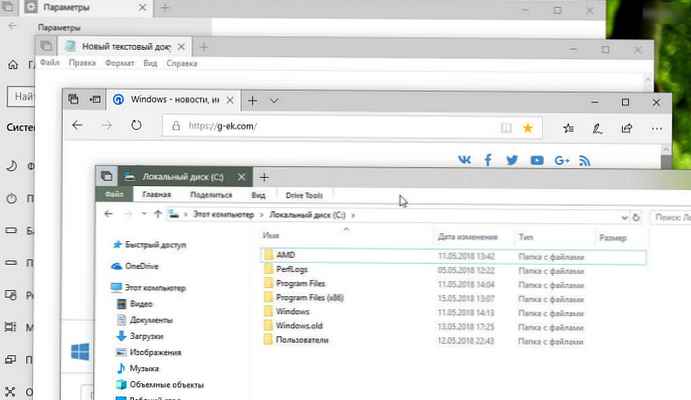
Jeśli jesteś zainteresowany, możesz zmienić zachowanie opcji Zestawy za pomocą ustawień rejestru.
Aby zmienić parametr za pomocą ustawień rejestru, musisz zmienić wartość parametru ForceNewTabGroup.
Przejdź do rejestru w następujący sposób:
HKEY_CURRENT_USER \ Software \ Microsoft \ Windows \ CurrentVersion \ TabShellAppSettings
Tutaj zmień parametr ForceNewTabGroup i ustaw jego wartość jako:
- 0 - Otwórz zakładkę aplikacji
- 1 - Otwórz aplikacje w nowym oknie
Wszyscy.
Co sądzisz o nowej opcji? Czy potrzebujesz kart aplikacji w systemie operacyjnym? Zostaw nam komentarz.











